ご注意セキュリティ強化のため、FTP接続の前に弊社メールアカウントでメールの受信をいただくことが必須となりました。
メールの受信を行った後、30分間FTP接続が可能です。30分経過した場合は、再度メール受信を行ってください。
ページカウンタについてJSDIでは、ホームページのアクセス回数を数えるカウンタのCGIを提供しております。
カウンタには以下の注意事項がありますので、十分に理解したうえでご利用ください。
ページカウンタの設定
ページカウンタは、ホームページのHTML内に以下のタグを追加することで使用できます。
<img src="/cgi-bin/nph-count?width=4&link=[カウントするページアドレス]&increase=1">
| 文字列 | 意味 |
|---|---|
| /cgi-bin/nph-count | カウンタCGIの場所と名前です、必ずこの文字列を指定します。 |
| width | カウンタの初期桁数です、指定桁数未満の時に上位の桁が0で埋まります。指定しない場合、初期の桁数は1桁です。 |
| increase | 1回の参照でカウンタがいくつ加算されるかを指定します、指定しない場合は1になります。 |
| link | カウントするページのアドレスを指定します。 |
たとえば、ユーザー「test」さんが、index.htmlページにカウンタをつける場合は、
<img src="/cgi-bin/nph-count?link=/~test/index.html&width=3">と指定すれば以下のように表示します。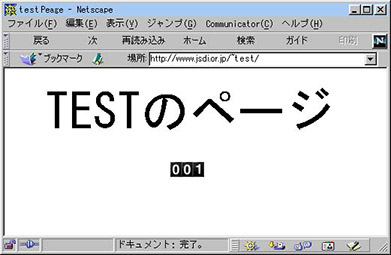
http://www2.biglobe.ne.jp/~sota/FFFTPは、曽田純氏によるフリーソフトウェアです。
「FFFTP-1.76a」をダブルクリックしてインストールを開始します。
『インストール先を指定してください。』というダイアログが表示されますので[C:\Program Files\FFFTP]と指定
(それ以外の場所でも結構です。)
 FFFTPをダブルクリックし起動します。
FFFTPをダブルクリックし起動します。
初めてFFFTPを起動すると、メールアドレスの入力ダイアログが表示されます。お客様メールアドレスを入力してください。
『ホスト一覧』のダイアログが表示されます。「新規のホスト(N)」をクリックします。
| ホストの設定名 | jsdi |
|---|---|
| ホスト名(アドレス) | www.jsdi.or.jp |
| ユーザー名 | 弊社からお送りしましたFTPアカウント名 |
| パスワード | 弊社からお送りしましたFTPのパスワード |
| ローカルの初期フォルダ | 作成したホームページを入れてある転送元フォルダ 例)C:\My Documents |
| ホストの初期フォルダ | HomePage |
『拡張』タブをクリックして「PAVSモードを使う(V)」にチェックしてください。
「OK」をクリックし設定を保存します。
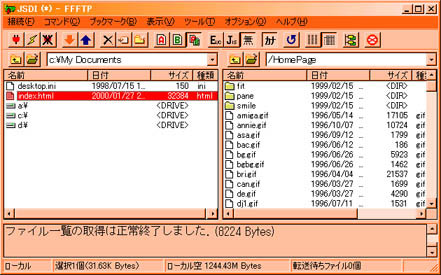 『ホスト一覧』ダイアログに「jsdi」が追加されています。
『ホスト一覧』ダイアログに「jsdi」が追加されています。
「jsdi」を選択して、「接続(S)」をクリックすると、jsdiのサーバーに接続します。
※FFFTPでアップロードする時はjsdiに接続しておく必要があります。
※「ホスト一覧」ダイアログが表示できていない場合はメニューの「接続(F)」から「接続(C)」を選択する必要があります。
ホストへの接続が完了すると、ホスト側(右側)にフォルダの内容が表示されます。
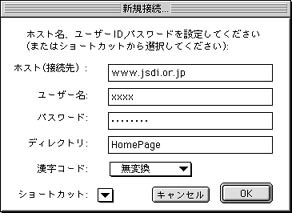 「Fetch」を起動すると、「新規接続」が表示されます。
「Fetch」を起動すると、「新規接続」が表示されます。
ここではサイトに接続するための設定することができます。
| ホスト(接続先) | www.jsdi.or.jp |
|---|---|
| ユーザ名 | 弊社からお送りしましたFTPアカウント名 |
| パスワード | 弊社からお送りしましたFTPのパスワード |
| ディレクトリ | HomePage |
| 漢字コード | 無変換 |
以上で設定は完了しましたので、「OK」ボタンを押すことにより接続されます。
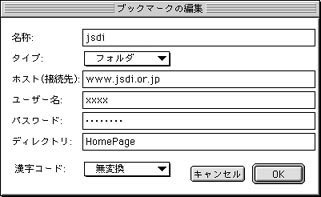 接続先の情報を保存するには、メニューバーのカスタムから新しいショートカットを選択します
接続先の情報を保存するには、メニューバーのカスタムから新しいショートカットを選択します
| 名称 | jsdi |
|---|---|
| タイプ | フォルダ |
| ホスト(接続先) | www.jsdi.or.jp |
| ディレクトリ | HomePage |
| 漢字コード | 無変換 |
以上入力できましたら、「OK」ボタンを押します。これで、設定がjsdiという名前で作成されました。
この接続先を選択するには、ファイルからショートカットを開くからdionを選択します。
 転送モードの設定をするには、メニューバーのカスタムから初期設定を選択し、Uploadタブを押します。
転送モードの設定をするには、メニューバーのカスタムから初期設定を選択し、Uploadタブを押します。
| デフォルトのテキスト形式 | テキスト |
|---|---|
| テキストでないとき | 生データ(Raw data) |
上記設定を確認し、「OK」ボタンを押してください。